Google sheets query- အမျိုးအစားအလိုက် အသုံးပြုနည်း
Google Sheets ၏မေးမြန်းမှုရလဒ်များကို အချို့သောကော်လံတစ်ခုဖြင့် စီရန် အောက်ပါ syntax ကို အသုံးပြုနိုင်ပါသည်။
= query ( A1:C12 , " select A, B order by B asc ", 1 )
ဤဥပမာတွင်၊ ကျွန်ုပ်တို့သည် ကော်လံ A နှင့် B ကို ရွေးပြီး ရလဒ်များကို ကော်လံ B အလိုက် ကြီးလိုက်ကြီးလိုက် စီပါ။ ဒေတာအတွဲ၏ထိပ်တွင် ခေါင်းစီးအတန်း 1 ခုရှိကြောင်း ညွှန်ပြရန် 1 ကို သတ်မှတ်ပါသည်။
ကော်လံအများအပြားတွင် စီရန် အောက်ပါအထားအသိုကိုသုံးနိုင်သည်။
= query ( A1:C12 , " select A, B order by B asc, A desc ", 1 )
ဤဥပမာတွင်၊ ကျွန်ုပ်တို့သည် ကော်လံ A နှင့် B ကို ရွေးပြီး ရလဒ်များကို ကော်လံ B မှ ကြီးကြီးကျယ်ကျယ်၊ ထို့နောက် ကော်လံ A မှ ကြီးစဉ်ငယ်လိုက်ဖြင့် စီသည်။
အောက်ဖော်ပြပါ ဥပမာများသည် ဤဖော်မြူလာများကို လက်တွေ့တွင် အသုံးပြုနည်းကို ပြသထားသည်။
ဥပမာ 1- ကော်လံတစ်ခု၏ ကြီးလိုက်သောအစီအစဥ်
Player နှင့် Team ကော်လံများကို ရွေးချယ်ရန် အောက်ပါဖော်မြူလာကို အသုံးပြုနိုင်ပြီး ရလဒ်များကို အဖွဲ့အလိုက် ကြီးလိုက်ကြီးလိုက် စီပါ-
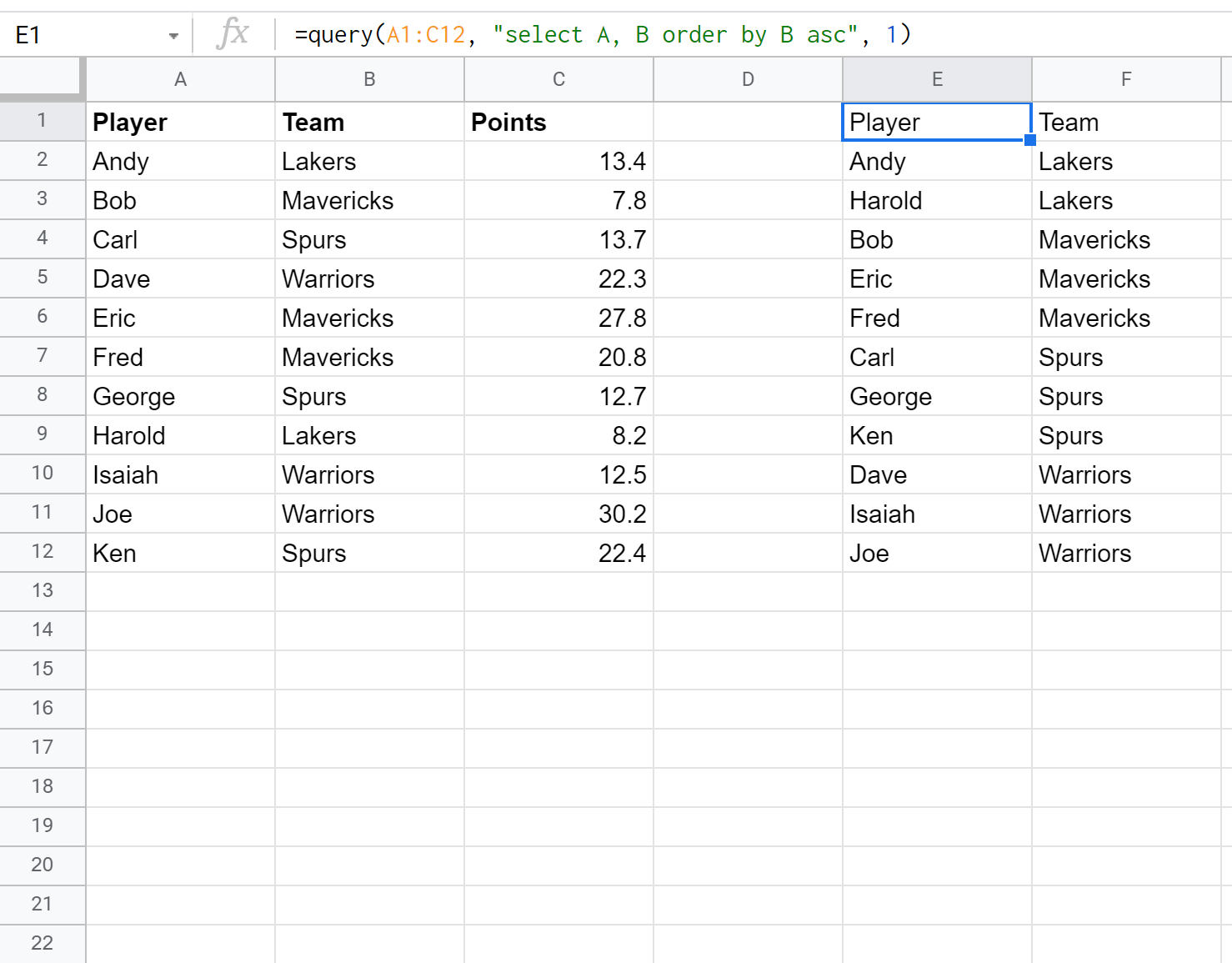
ဥပမာ 2- အောက်ခံကော်လံဖြင့် စီပါ။
ကော်လံများအားလုံးကို ရွေးချယ်ပြီး ရလဒ်များကို ကြီးစဉ်ငယ်လိုက် အမှတ်များအလိုက်စီရန် အောက်ပါဖော်မြူလာကို အသုံးပြုနိုင်ပါသည်။
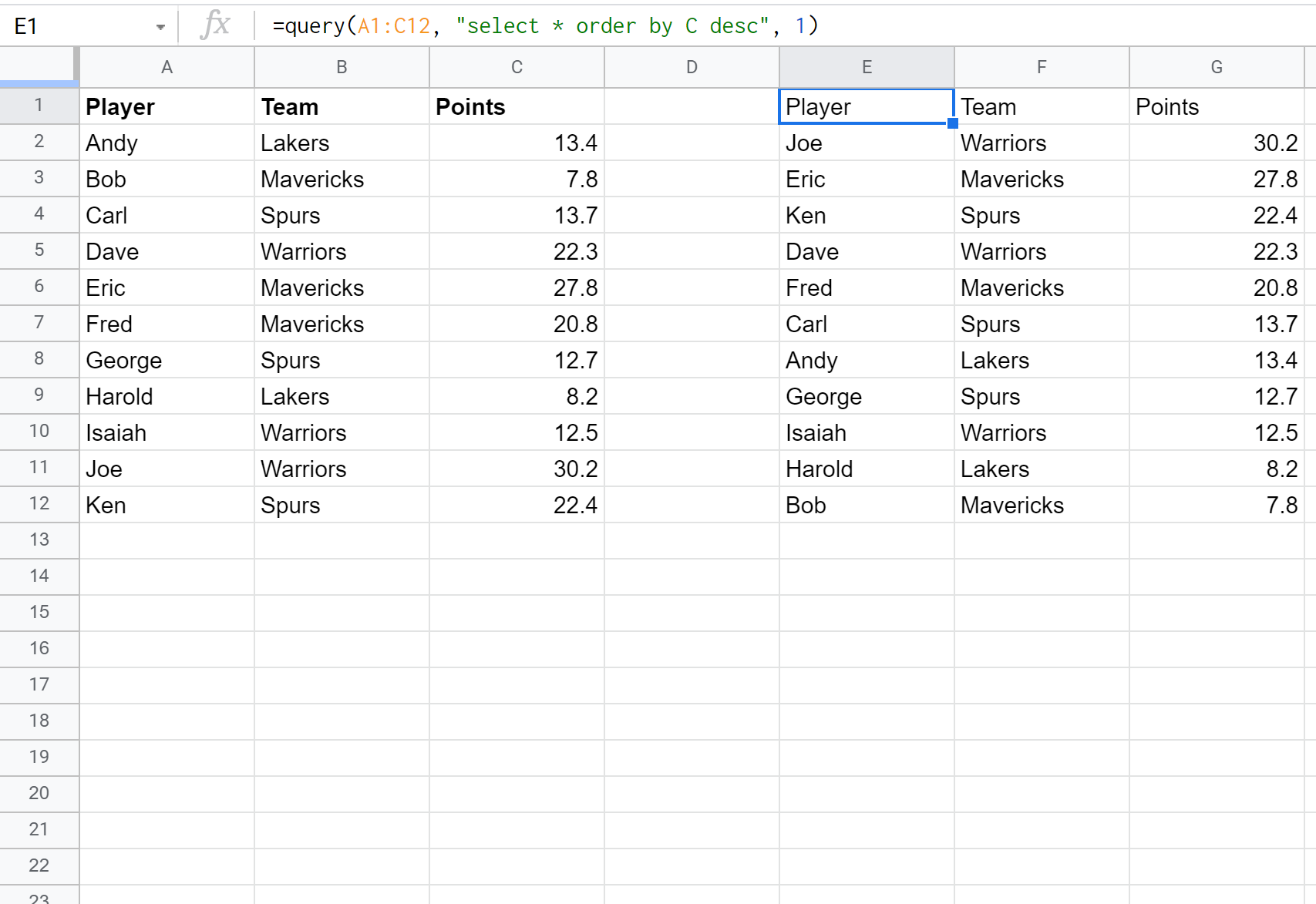
ဥပမာ 3- ကော်လံများစွာဖြင့် မှာယူပါ။
ကျွန်ုပ်တို့သည် ကော်လံအားလုံးကို ရွေးချယ်ပြီး ရလဒ်များကို ကြီးလိုက်သောအဖွဲ့ဖြင့် ပထမ၊ ထို့နောက် ကြီးစဉ်ငယ်လိုက် အမှတ်များဖြင့် စီရန် အောက်ပါဖော်မြူလာကို အသုံးပြုနိုင်ပါသည်။
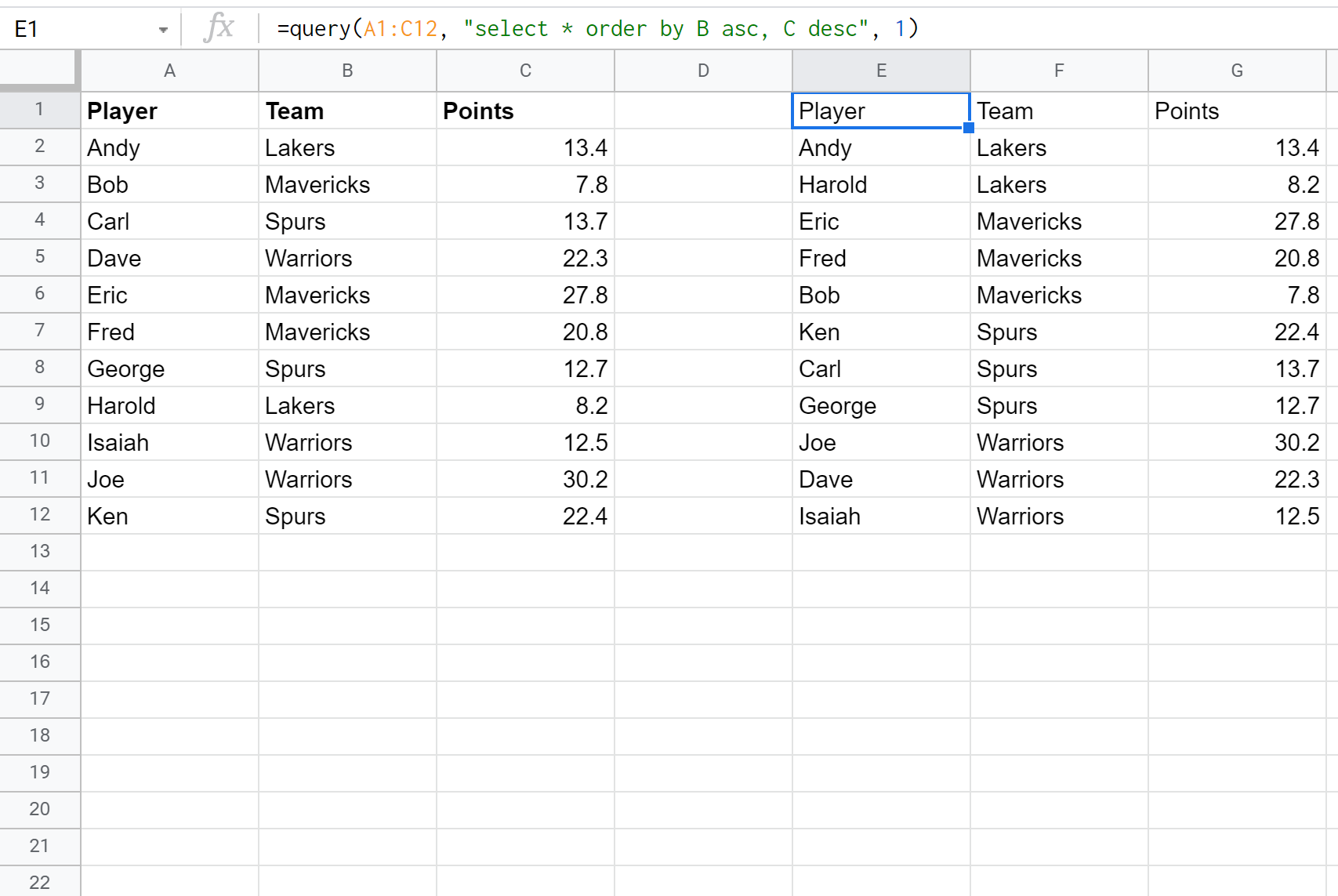
ထပ်လောင်းအရင်းအမြစ်များ
Google Sheets- အခြားစာရွက်မှ မေးမြန်းနည်း
Google Sheets စုံစမ်းမှု- စာကြောင်းတစ်ခုပါရှိသော အတန်းများကို ရွေးပါ။
Google Sheets Query- အုပ်စုအလိုက် အသုံးပြုနည်း